Існує кілька методів, що дозволяють виправити помилку 18 в Google Play Маркеті. Ця помилка не дозволяє користувачам завантажувати і оновлювати додатки для Android-пристроїв. Якщо ви тільки що купили новий смартфон і тут же зіткнулися з цією помилкою при спробі встановити додаток з Google Play, причина може полягати в невірно встановленій даті (часу) на апараті. У такій ситуації рішення проблеми гранично просте - досить зайти в налаштування Android-смартфона і встановити правильну дату й час, після чого вибрати автоматичну установку.
Іноді помилка 18 вискакує при недостатньому обсязі вільної пам'яті на пристрої - апарату просто нікуди зберегти завантажуване додаток. Звільніть достатньо місця і спробуйте ще раз. Установка повинна завершитися успішно. Ще один спосіб виправити помилку 18 - очистити дані Google Play в налаштуваннях програми. Наведемо кілька рішень, які можуть допомогти, коли додаток з Google Play Маркета не встановлюється, а пристрій видає помилку з кодом "-18".
Спосіб 1: Скидання дати і часу
Перейдіть в розділ Налаштування - >> Дата і час;
Перевірте, чи правильно встановлені дата і час;
Вимкніть "Автоматичні дані і час" і "Часовий пояс";
Вручну встановіть правильну дату і час;
Поверніться до головного вікна, перевірте, чи правильно відображаються введені дані (дата і час);
Увімкніть "Автоматична дату і час".
Спосіб 2: Очищення кеша і даних
Це найбільш поширений метод, що спрацьовує для більшості помилок, пов'язаних з Google Play.
1. Зайдіть в "Налаштування" -> "Програми" -> "Всі";
1. Зайдіть в "Налаштування" -> "Програми" -> "Всі";
2. Прокрутіть вниз і виберіть пункт "Google Play Маркет";
3. Натисніть "Очистити кеш" і "Очистити дані";
4. У розділі "Всі" виберіть "Google Service Framework";
5. Натисніть "Очистити кеш" і "Очистити дані";
6. Додатково: виконайте очистку даних для "Диспетчер завантажень".
Примітка: обов'язково створіть резервну копію папки "Завантаження".
Примітка: обов'язково створіть резервну копію папки "Завантаження".
Спосіб 3: Видалення оновлень Play Маркета
Це ще один поширений метод виправлення помилок, пов'язаних з сумісністю оновлень Google Play і операційної системи. Багато користувачів, апарати яких працюють під управлінням Android 5.0 Lollipop і Android 6.0 Marshmallow, успішно застосовують спосіб "Видалення оновлень Google Play" для виправлення помилок, що виникають при установці додатків з магазину.
1. Зайдіть в розділ "Налаштування" -> "Програми" -> "Всі";
1. Зайдіть в розділ "Налаштування" -> "Програми" -> "Всі";
2. Прокрутіть вниз і виберіть пункт "Google Play Маркет";
3. Натисніть "Видалити оновлення" і підтвердіть своє рішення "OK".
Тепер ви зможете без проблем оновлювати або завантажувати програми та ігри з Google Play. Додаток Google Play Маркет буде повернуто до своєї первісної версії, і він буде автоматично оновлюватися до останньої версії, як тільки ви з'єднання з Інтернетом.
Спосіб 4: Вільний простір для зберігання
Іноді помилка 18 може з'явитися в Google Play, якщо у вас є дуже малий обсяг пам'яті пристрою чи на карті пам'яті MicroSD. В такому випадку, виконайте наступні дії, щоб звільнити внутрішнє або зовнішній пристрій:
- Видаліть непотрібні програми і гри;
- Перемістіть всі фотографії з телефону на комп'ютер, зовнішній жорсткий диск, флешку, вільну карту пам'яті;
- Очистіть кеш системи від старих і сміттєвих файлів за допомогою спеціальних додатків.
- Очистіть кеш.
Якщо жоден із способів не спрацював, можливо, доведеться вдатися до скидання пристрою до заводських налаштувань. Але спочатку перейдіть в "Налаштування" -> "Про телефон" -> "Оновлення системи" і перевірте, чи не стала доступною нова версія прошивки. Якщо це так, то встановіть останню версію прошивки для вашого Android пристрою.
Один із зазначених вище методів повинен обов'язково спрацювати - більшість користувачів Android-пристроїв справляються з помилкою "18" саме так. Проте, якщо ви знайшли кращий спосіб виправити ситуацію із завантаженням додатків з Google Play і кодом помилки "18", ми будемо дуже вдячні вам за коментар з описом вирішення проблеми.






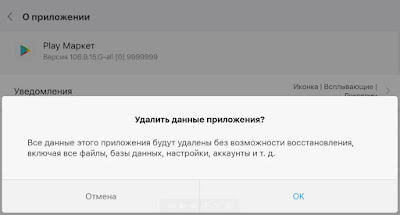



0 коментарі:
Дописати коментар